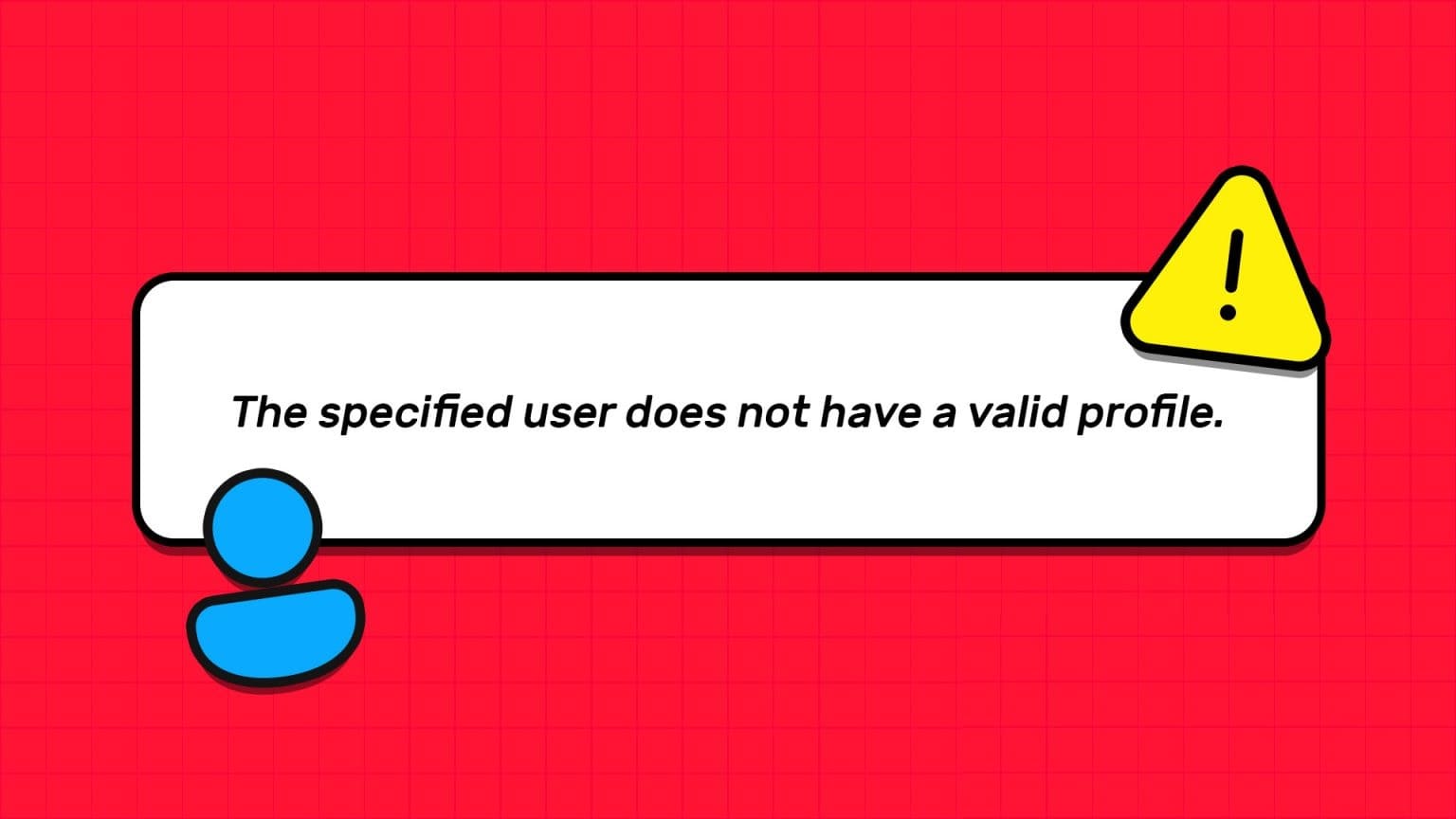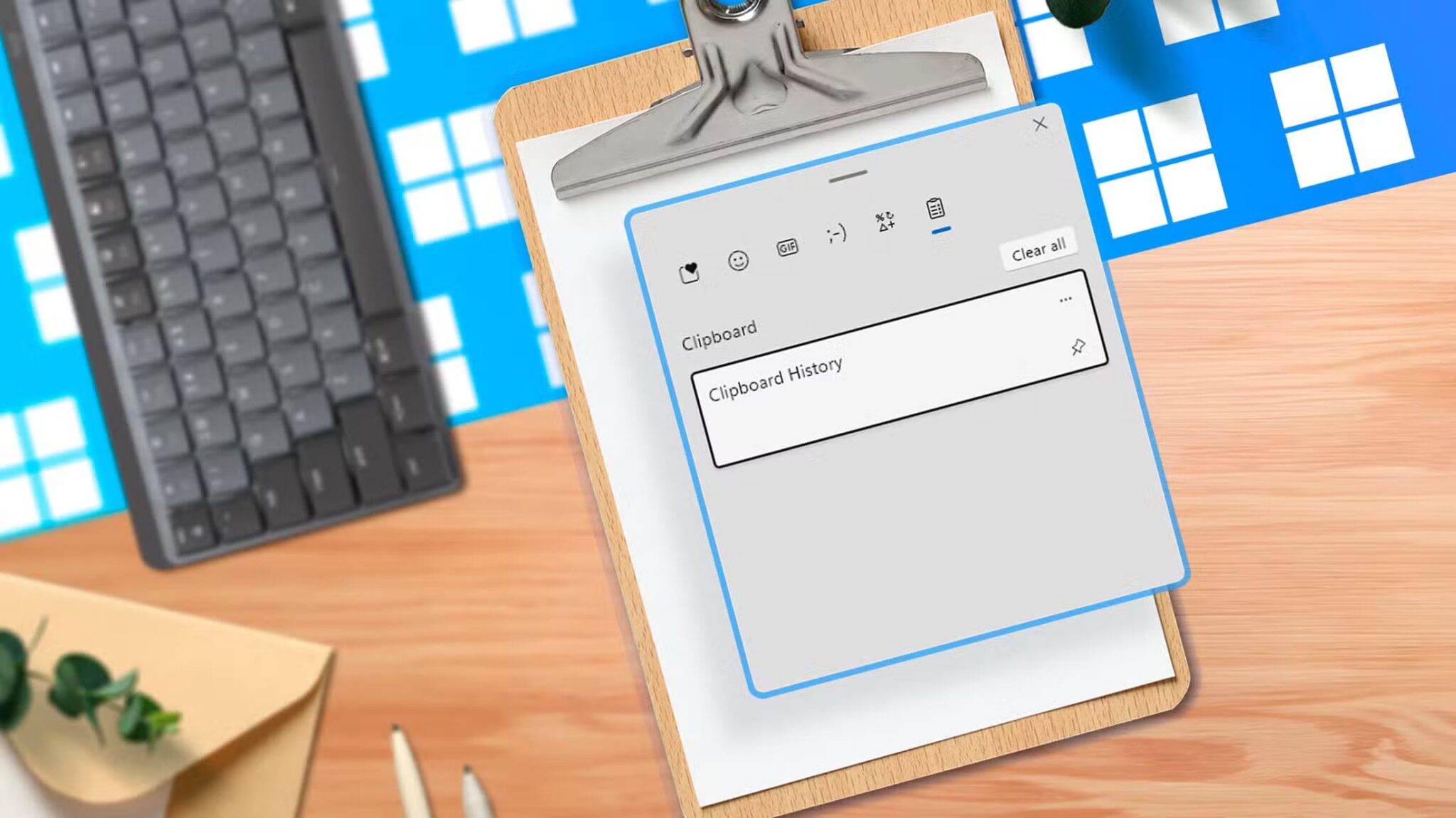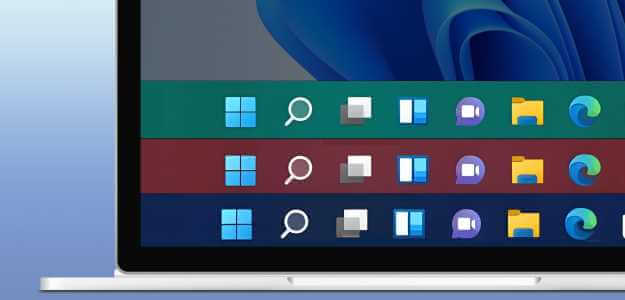Evden çalışırken oldu Mikrofon Web kamerası, her bilgisayar sisteminin en önemli bileşenidir. Sonuç olarak, özelliklerini en iyi durumda tutmak en büyük önceliğiniz olmalıdır. Çevrimiçi bir toplantı için, başkalarının konuştuğunuzu duyabilmesi için çalışan bir mikrofona ihtiyacınız olacak. Ancak, Windows 10'daki mikrofon seviyesinin bazen aşırı derecede düşük olduğunu ve imleç üzerindeki herhangi bir hareketi görmek için cihaza bağırmanızı gerektirdiğini fark etmiş olabilirsiniz. Çoğu zaman, Windows 10'da mikrofon sesi çok düşük sorunu birdenbire ortaya çıkıyor ve USB aygıt sürücülerini yeniden yükledikten sonra bile devam ediyor. Mikrofon güçlendirmeyi artırmayı öğrenerek Windows 10'da çok düşük olan mikrofon sesini nasıl düzelteceğinizi öğreten mükemmel bir kılavuz sunuyoruz.

Windows 10'da çok düşük mikrofon sesi nasıl düzeltilir
Dizüstü bilgisayarlarda yerleşik mikrofonlar bulunurken, masaüstü bilgisayarlarda ses jakına takmak için ucuz bir mikrofon satın alabilirsiniz.
- Düzenli kullanım için pahalı mikrofon veya ses geçirmez kayıt stüdyosu kurulumu gerekmez. yeterli Çevrenizdeki gürültü miktarını azaltın. Alternatif olarak kulaklık da kullanılabilir.
- Genellikle sessiz bir ortamda kaçabilirken, gürültülü bir alanda Discord, Microsoft Teams, Zoom veya diğer iletişim uygulamalarında birisiyle sohbet etmek sorunlara neden olabilir. Her ne kadar bu uygulamaların çoğu Ses ayarlarını yapın Ancak, Windows 10'da mikrofon sesini ayarlamak veya artırmak çok daha kolaydır.
Mikrofonun neden bu kadar düşük?
Mikrofonunuzu bilgisayarınızda kullanmaya çalıştığınızda, aşağıdakiler gibi birkaç nedenden dolayı yeterince yüksek olmadığını göreceksiniz:
- Donanımınız ve yazılımınız mikrofonla uyumlu değil.
- Mikrofon daha yüksek sesle yapılmamıştır.
- Mikrofon kalitesi çok iyi değil.
- Mikrofon, hoparlörlerle çalışacak şekilde yapılmıştır.
Sorunun donanım mı yoksa yazılım mı olduğuna bakılmaksızın, mikrofon sesini yükseltmenin bir tekniği vardır. Mikrofon ayarlarını kendi ihtiyaçlarınıza göre ayarlamak, Windows 10 mikrofon çok düşük sorununu çözmenin basit bir yoludur. Gelişmiş bir seçenek olarak sesle aramayı da kullanabilirsiniz. Unutmayın, Windows 10'un Realtek mikrofonu için çok düşük ses sorununu, aynı zamanda uzun vadeli destek sağlayan üreticinin web sitesinden sürücüleri indirerek düzeltebilirsiniz. Sistem ses ayarlarını değiştirmenin tüm sorunlarınızı çözmeyeceğini unutmayın. Mikrofonunuzun göreve uygun olmadığı ve değiştirilmesi gerektiği algılanıyor.
Birçok müşteri mikrofon seslerinin çok düşük olduğundan ve sonuç olarak aramalar sırasında sesin çok düşük olduğundan şikayet etti. Windows 10'da Realtek mikrofon çok düşük sorununu çözmek için bazı seçenekler.
Yöntem XNUMX: Varsayılan ses aygıtlarını kaldırın
İşletim sistemi ayarlarının ayarlanması gerektiğinden bilgisayarınızın mikrofonunun çok düşük olması ve uygulamada ana ses seviyesini artırmanız gerekebilir. bulunması nedeniyle mikrofonun çok düşük olması mümkündür. sanal ses aygıtı Yapışkan, sesi uygulamalar arasında iletmenizi sağlayan bir uygulama gibi.
1. Bir sanal makineye ihtiyacınız varsa, şuraya gidin: onun seçenekleri Mikrofon sesini yükseltip yükseltemeyeceğinizi görmek için.
2. Sorun devam ederse,Sanal makineyi kaldırın Gerekli değilse, daha sonra bilgisayarınızı yeniden başlatın.
Yöntem 2: Harici mikrofonu doğru şekilde bağlayın
Bu sorun için diğer olasılıklar, kayıtta kullanılan bozuk donanımı içerir. Windows 10'daki mikrofon hacimleri, kaliteyi korurken diğerlerini rahatsız etmemek için genellikle tam kapasitenin altında başlar. Düşük güçlü ses giriş cihazlarınız varsa, bunun sonucunda Windows 10 mikrofonunuzun çok düşük olduğunu görebilirsiniz. Bu, özellikle USB mikrofonlar ve Realtek mikrofon sürücüleri için geçerlidir.
- Yerleşik mikrofon yerine harici bir mikrofon kullanıyorsanız, mikrofonunuzun bilgisayarınıza düzgün şekilde bağlanıp bağlanmadığını kontrol edin.
- Bu sorun, kablonuz gevşek bağlanmışsa da ortaya çıkabilir.

Yöntem XNUMX: Ses kısayol tuşlarını kullanın
Bu sorun ses kontrollerinizle ilgili olabilir ve mikrofon sorunu olarak algılanabilir. Klavyede sesi manuel olarak kontrol edin.
1 A. basabilirsin Fn tuşu Kullanımı ile Ok tuşları veya basın Sesi artırma veya azaltma düğmesi Buna göre dizüstü bilgisayarda belirtilirse.
1 b. Alternatif olarak, tuşuna basın ses açma tuşu Üretici tarafından sağlanan yerleşik kısayol tuşlarına göre klavyede.

Yöntem XNUMX: Giriş aygıtının boyutunu artırın
Ses ayarlarında yoğunluk uygun şekilde ayarlanmadığında, Windows 10'da mikrofon sesi çok düşüktür. Bu nedenle, aşağıdaki gibi uygun bir düzeyde senkronize edilmeleri gerekir:
1. Kısayol'a basın Windows + I Aynı zamanda açmak için Windows ayarları.
2. Tıklayın Sistem ayarları , Gosterildigi gibi.
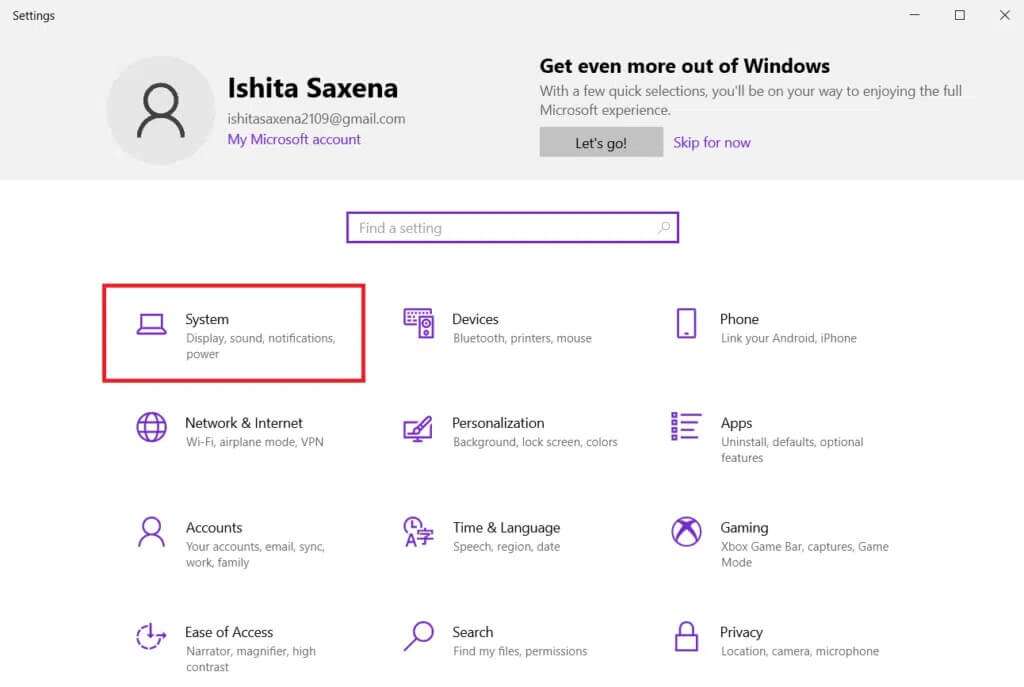
3. sekmesine gidin "ses" Sağ bölmeden.
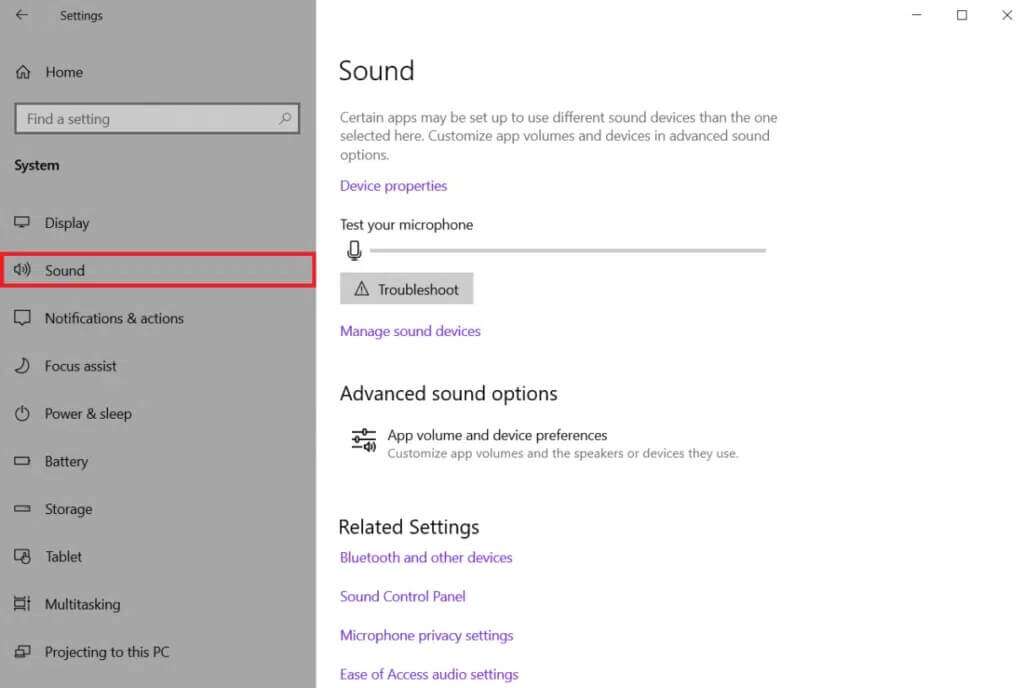
4. Tıklayın Cihaz özellikleri Bir bölüm içinde giriş.
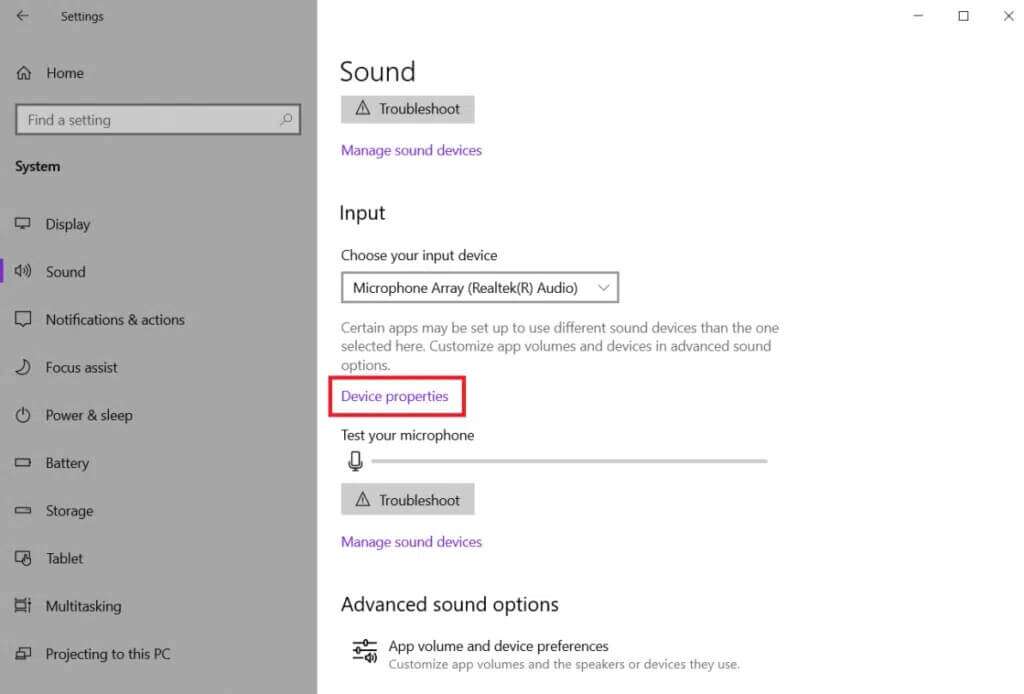
5. Gerektiğinde, vurgulanan şekilde gösterilen mikrofon ses kaydırıcısını ayarlayın.
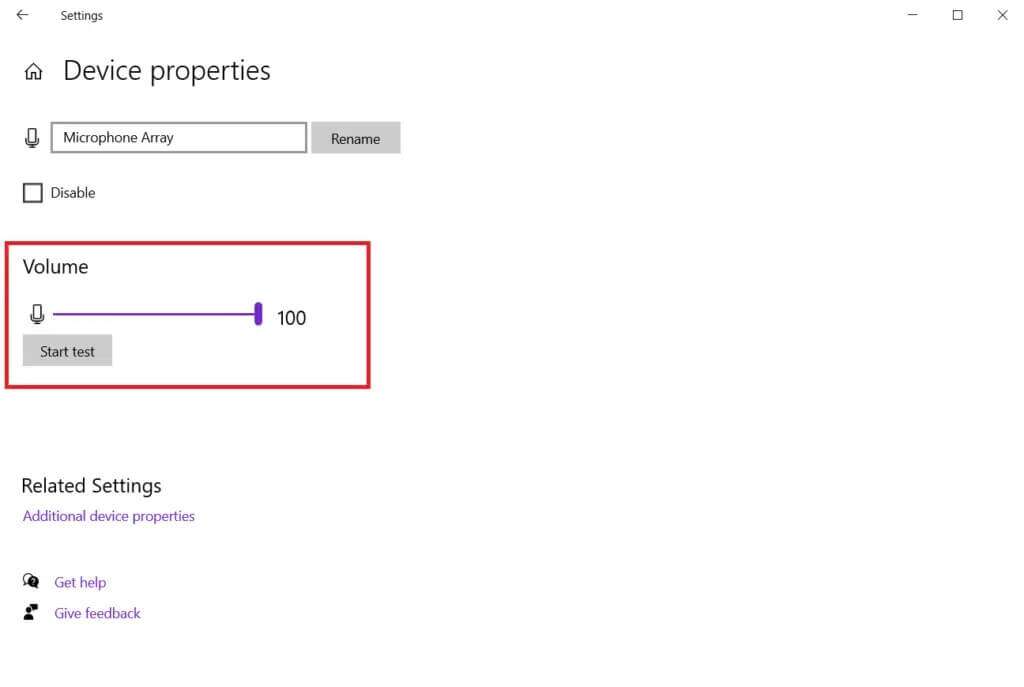
Yöntem XNUMX: Uygulamanın boyutunu artırın
Mikrofon sesini artırmak için herhangi bir mikrofon güçlendirme yazılımına ihtiyacınız olmayacak, sistem varsayılan sürücüleri ve Windows ayarları yeterli olacaktır. Bu Ayarlar'ı ayarlamak Discord ve diğer uygulamalarda mikrofon sesini artıracaktır, ancak gürültüyü de artırabilir. Bu genellikle kimsenin sizi duyamamasından daha iyidir.
Mikrofon sesi Windows 10'da olduğu gibi birçok programda da kontrol edilebilir. Mikrofonunuzu kullanan uygulamanın mikrofon ses seçeneği olup olmadığını kontrol edin. Varsa, Windows ayarlarından aşağıdaki gibi artırmayı deneyin:
1. Git Windows Ayarları > Sistem > Ses Dördüncü yöntemde açıklandığı gibi.
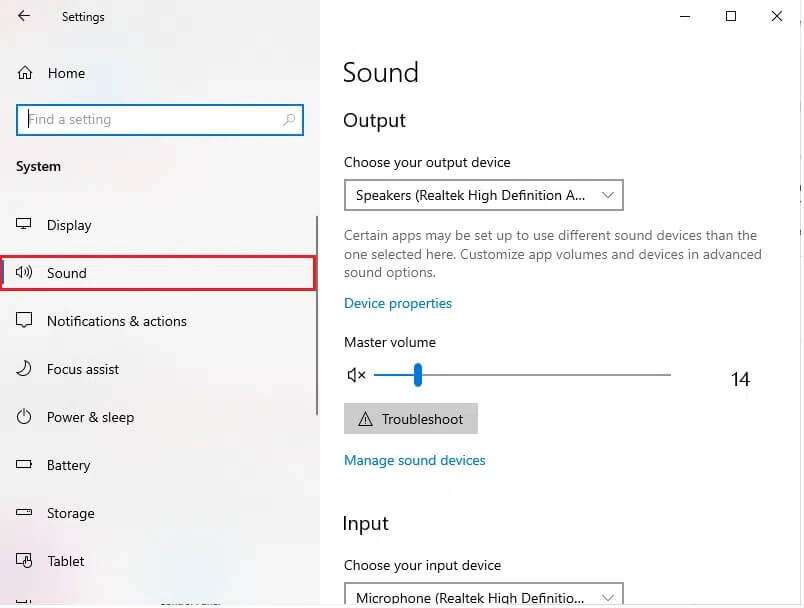
2. İçinde Gelişmiş Ses Seçenekleri , ses seviyesini tıklayın Uygulama ve Cihaz Tercihleri , Gosterildigi gibi.
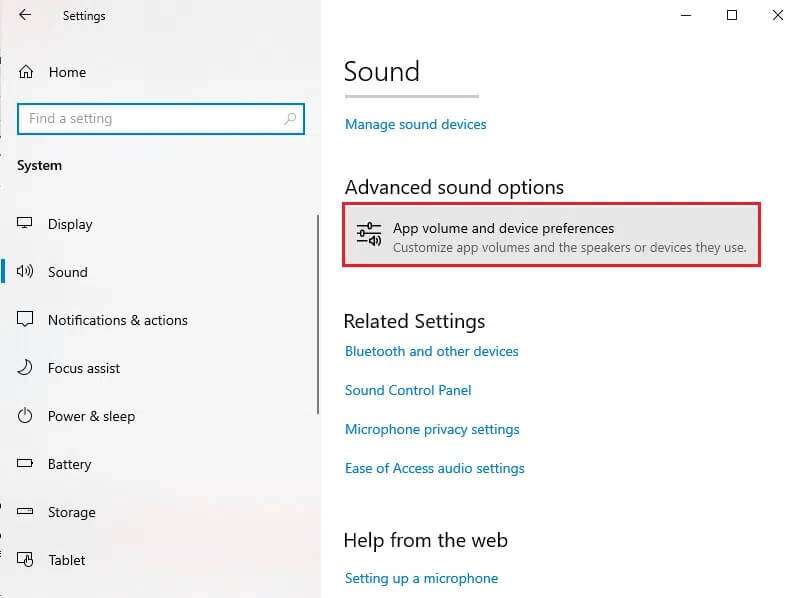
3. Şimdi uygulama hacmi bölümünde, uygulamanızın ses kontrolleri gerektirip gerektirmediğini kontrol edin.
4. Kaydır Uygulama boyutu (Mozilla Firefox gibi) aşağıda gösterildiği gibi boyutu artırmak için sağa.
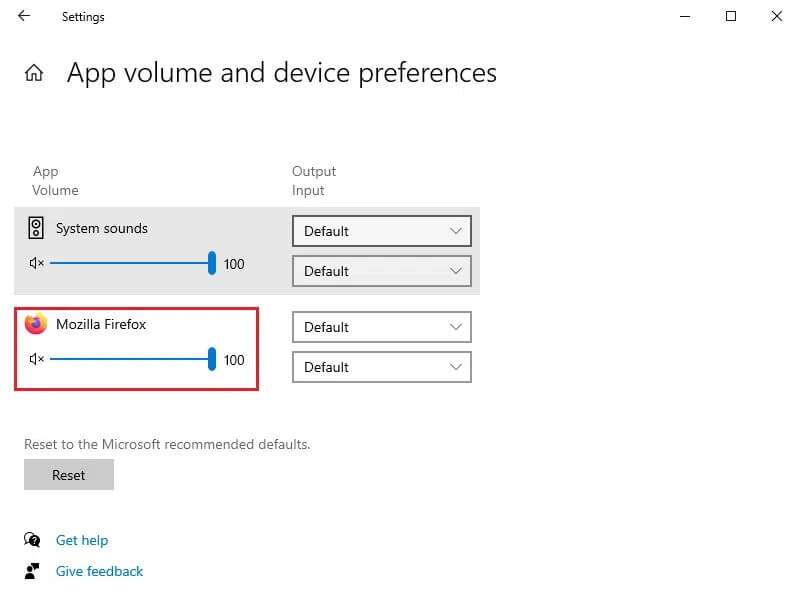
Şimdi Windows 10 PC'nizde mikrofon güçlendirmeyi etkinleştirip etkinleştirmediğinizi kontrol edin.
Yöntem 6: Mikrofon sesini artırın
Windows 10'daki mikrofon çok düşük ayarlanmış olabilir. Bunu nasıl değiştireceğiniz aşağıda açıklanmıştır:
1. Tıklayın Windows tuşu , Ve yazın Kontrol Paneli Ve tıklayın açmak.
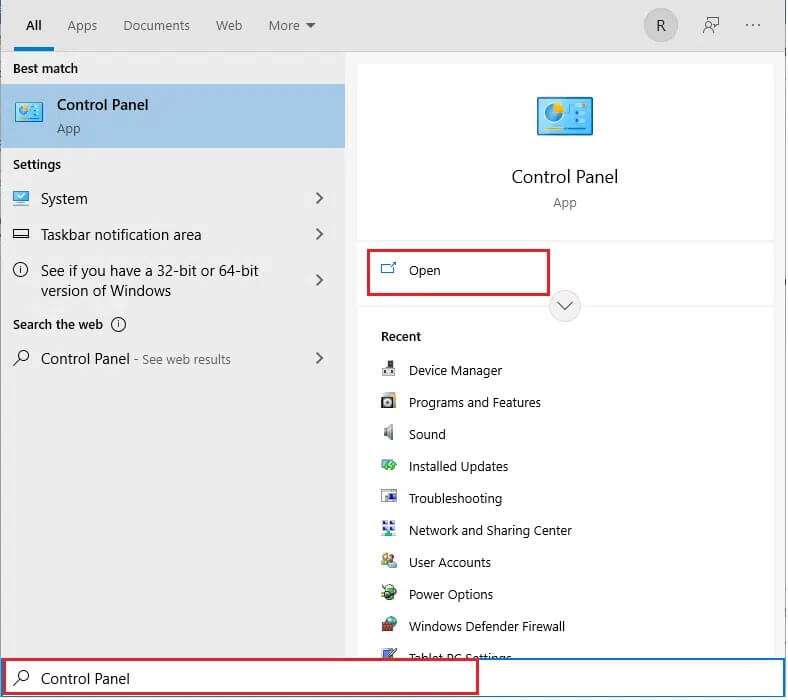
2. Ayarla Görüntüleme: > Büyük Simgeler Ve tıklayın Ses seçeneği.
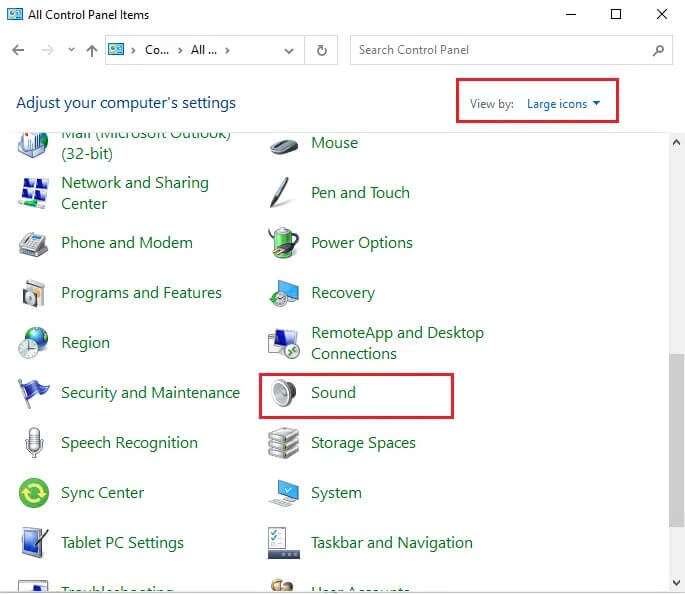
3. Sekmeye geçin "Üye olmak".
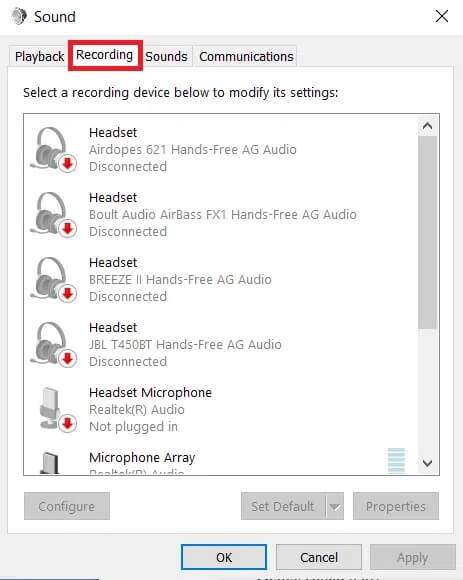
4. Çift tıklayın Mikrofon cihazı (örn. Mikrofon Dizisi) bir pencere açmak için Özellikleri.
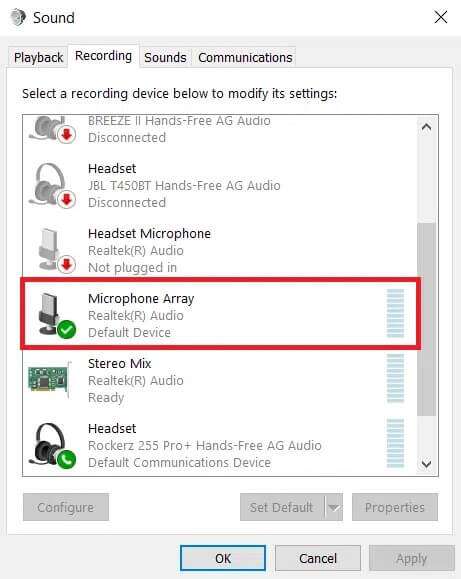
5. Düzeyler sekmesine geçin ve sesi artırmak için mikrofon kaydırıcısını kullanın.
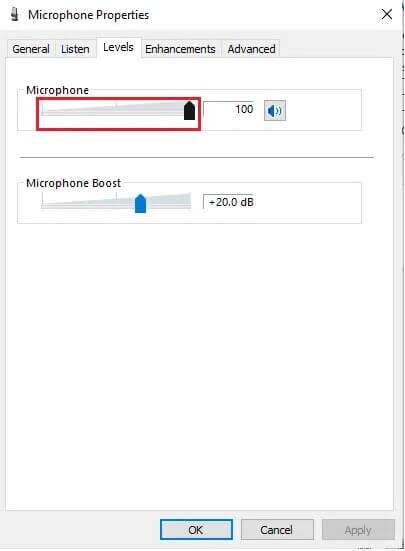
6. Tıklayın Uygula > Tamam Değişiklikleri kaydetmek için.
Yöntem 7: Mikrofon amplifikasyonunu artırın
Mikrofon geliştirme, geçerli ses düzeyine ek olarak bir mikrofona uygulanan bir tür ses geliştirmesidir. Seviyeyi değiştirdikten sonra mikrofonunuz hala düşükse, aşağıdaki adımları uygulayarak Windows 10 için mikrofon sesini artırabilirsiniz:
1. 1'den 4'e kadar olan adımları tekrarlayın. Yöntem 6 Özellikler penceresindeki Düzeyler sekmesine gitmek için Mikrofon Dizisi.

2. Mikrofon sesi yeterince yüksek olana kadar mikrofonu sağa hareket ettirin.
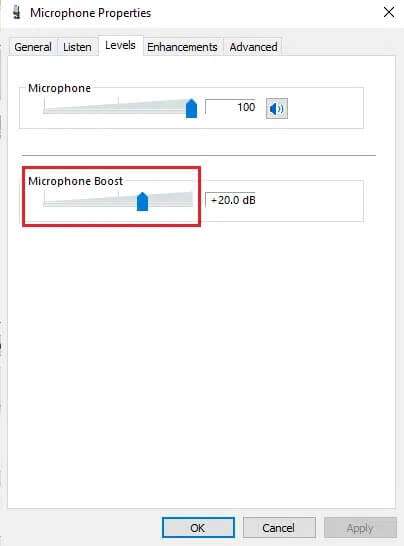
3. “Uygula >> Tamam Değişiklikleri kaydetmek için.
Yöntem XNUMX: Kayıt Defteri Sorun Gidericisini Çalıştırın
Mikrofon ses seviyesini daha önce Ses ayarları altında kontrol ettiyseniz, Kayıt sorun gidericisini kullanabilirsiniz. Bu, iyi organize edilmiş bir listede mikrofon sorunlarını gidermenize yardımcı olabilir ve sorunu çözmek için önerilerde bulunabilir.
1. Başlayın Windows ayarları Anahtarıma basarak Windows + I Birlikte.
2. Seçin Güncellemeler ve Güvenlik Ayarları.

3. sekmesini tıklayın "hataları bul ve çöz" sağ bölmede ve aşağı kaydırın. Diğer sorunları bulun ve düzeltin
4. Burada, seçin Ses kaydı Menüden ve Oynat düğmesine tıklayın Sorun Giderici Aşağıda gösterildiği gibi.
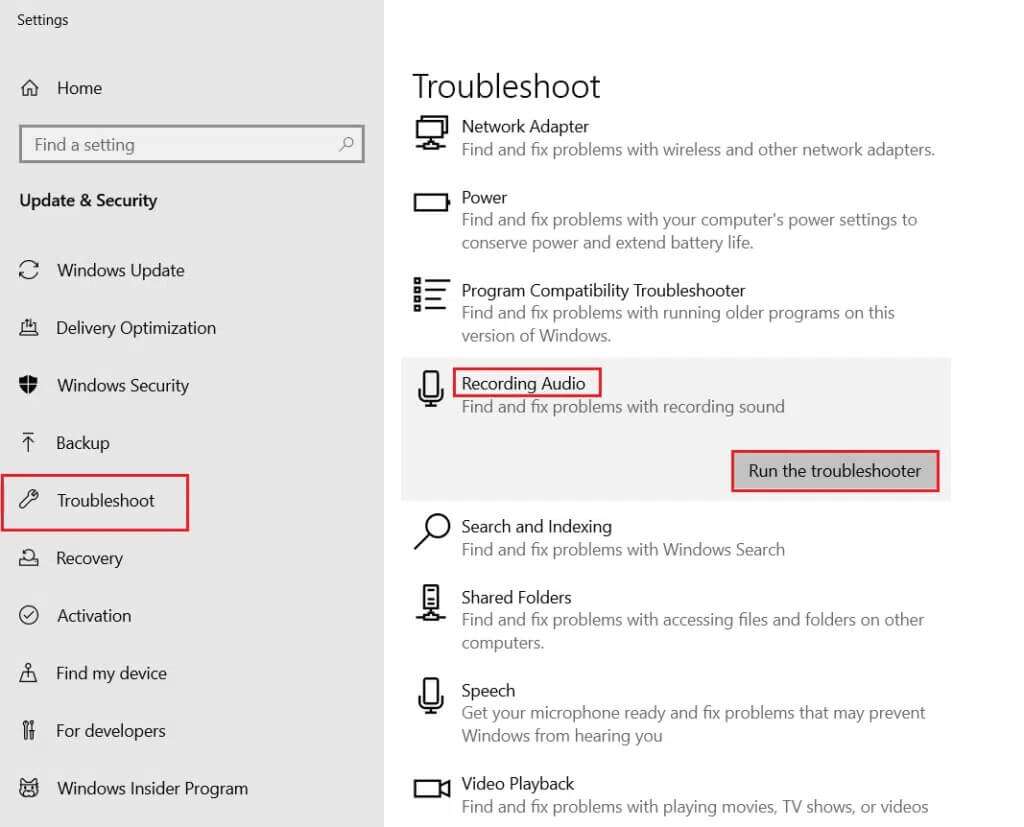
5. Sorun giderici sesle ilgili sorunları algılayıp düzeltene kadar bekleyin.
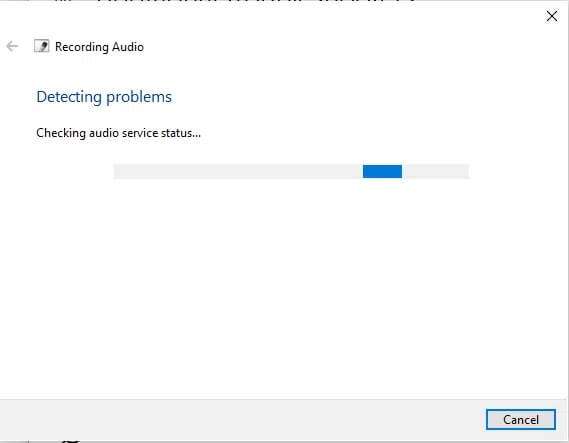
6. İşlem tamamlandığında, öğesini seçin. Önerilen düzeltme uygulaması Bilgisayarı yeniden başlatın.
Yöntem 9: Özel Mikrofon Kontrolüne İzin Vermeme
1. Git Denetim Masası > Ses Gosterildigi gibi.
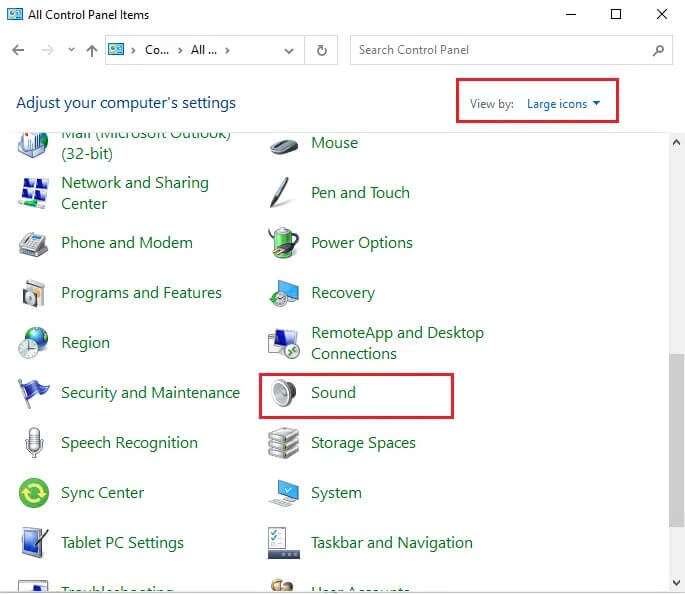
2. sekmesine gidin kayıt

3. Cihaz'a çift tıklayın Mikrofon (Bu tür olarak Mikrofon Dizisi) Açmak Özellikler.
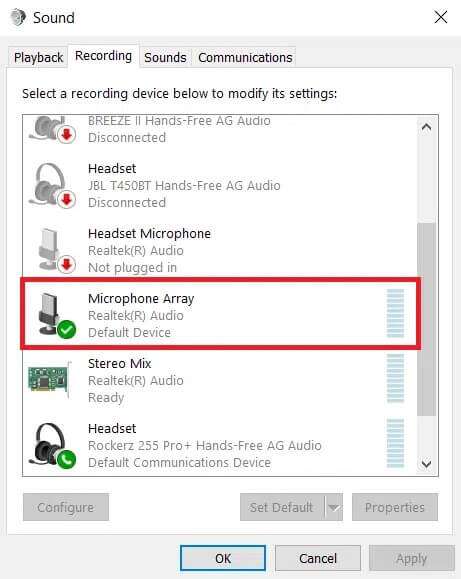
4. Burada, Gelişmiş sekmesine geçin ve aşağıda gösterildiği gibi Uygulamaların bu cihazın özel kontrolünü ele geçirmesine izin ver işaretli kutunun işaretini kaldırın.
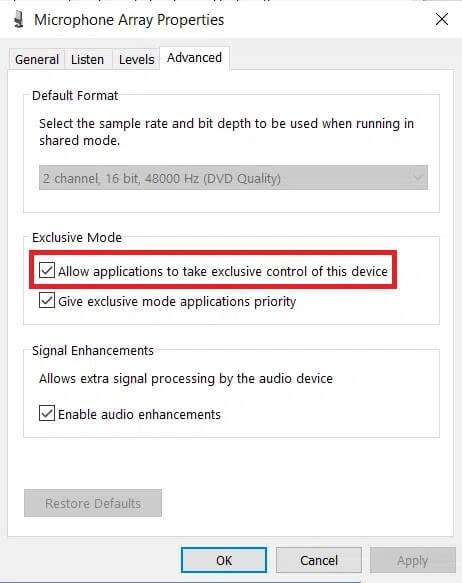
5. Tıklayın Uygula > Tamam Değişiklikleri kaydetmek için.
Yöntem XNUMX: Ses düzeyinin otomatik olarak ayarlanmasına izin verme
Windows 10'da mikrofonun çok sessiz olması sorununu gidermek için ses düzeyinin otomatik olarak ayarlanmasına izin verme adımlarını burada bulabilirsiniz:
1. Aç Kontrol Paneli Ve seçin Ses seçeneği Onceki gibi.
2. Sekmeye geçin "Telekomünikasyon".
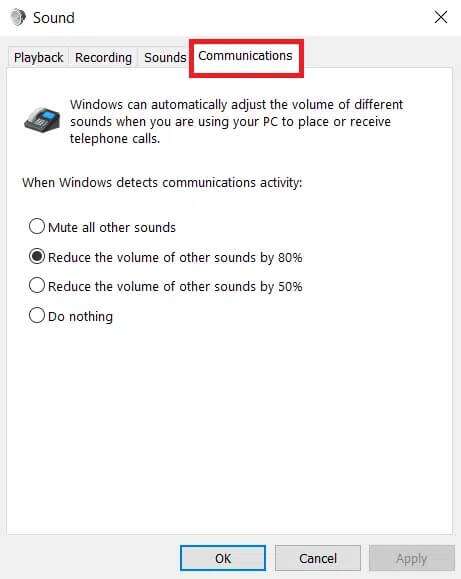
3. Seçeneği seçin "Hiçbir şey yapma" Otomatik ses ayarını devre dışı bırakmak için.
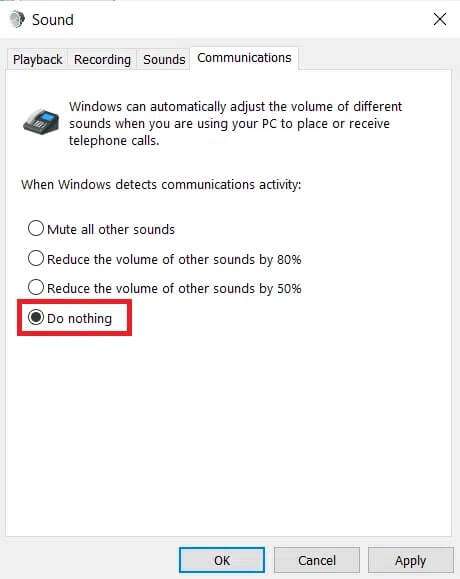
4. Tıklayın "Uygula" değişiklikleri kaydetmek için ardından "TAMAM MI" و "Çıkış".
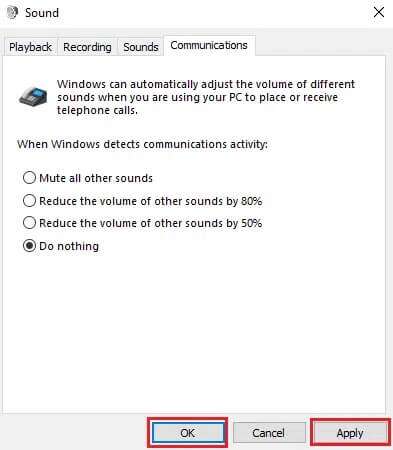
5. Değişiklikleri uygulamak için bilgisayarınızı yeniden başlatın.
Sık sorulan sorular (SSS)
S1. Windows 10'da mikrofonumun sesini nasıl artırabilirim?
Cevap. İnsanlar bilgisayarınızdan sizi duymakta sorun yaşadıklarında, Windows 10'da mikrofon sesini açabilirsiniz. Mikrofon sesini artırmak için sesler sembolü ekranınızın alt çubuğunda ve yapmakMikrofon ayarlarını yapın ve farklı ses seviyesi.
S2. Birdenbire çok sessizleşen mikrofonumun nesi var?
Cevap. Başka hiçbir şey işe yaramazsa, şuraya gidin: Ayarlar > Güncelleme ve Güvenlik > Windows Güncelleme. En son yüklenen güncellemeleri bulun ve silin.
S3. Windows'un mikrofon sesini değiştirmesini nasıl önleyebilirim?
Cevap. Masaüstü sürümünü kullanıyorsanız, şuraya gidin: Ses ayarları Güncelle başlıklı seçeneğin işaretini kaldırın Mikrofon ayarları otomatik olarak.
Bu bilgilerin, mikrofon güçlendirme özelliğini kullanarak Windows 10'da çok düşük olan mikrofon sesini düzeltmenize yardımcı olabileceğini umuyoruz. Bu sorunu çözmede en başarılı bulduğunuz yöntemi bize bildirin. Aşağıdaki yorumlar bölümüne sorguları/önerileri bırakın.